
内容
在本文中:在Windows上插入符号在Mac上插入符号
在Microsoft Word中,您可以插入符号来说明或丰富文档。无论是在Windows还是Mac上,都可以将诸如版权或分割符号之类的符号添加到e中。
阶段
方法1:在Windows上插入符号
- 打开一个Microsoft Word文档。 双击Microsoft Word文件或打开Microsoft Word,然后从主页中选择文件。这将打开文件的最新保存版本。
-
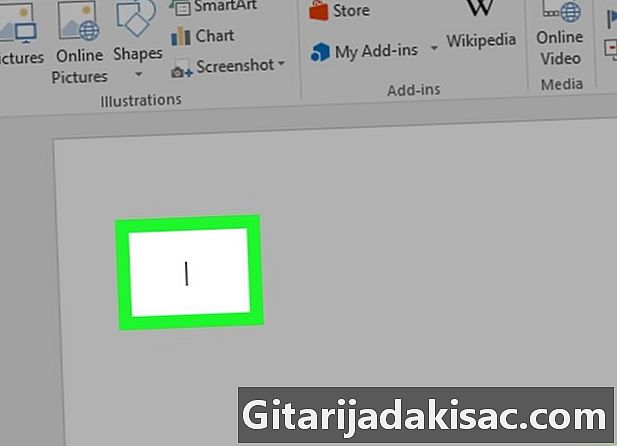
将光标放在要插入符号的位置。 然后单击以选择此位置作为插入符号的位置。 -
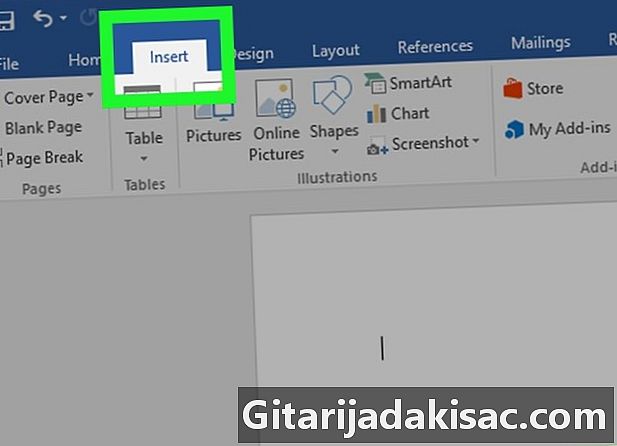
转到标签 插入. 此选项卡位于Word窗口顶部蓝带的左上方。 -

点击 符号. 此选项位于 插入。单击它以显示一个下拉菜单。 -
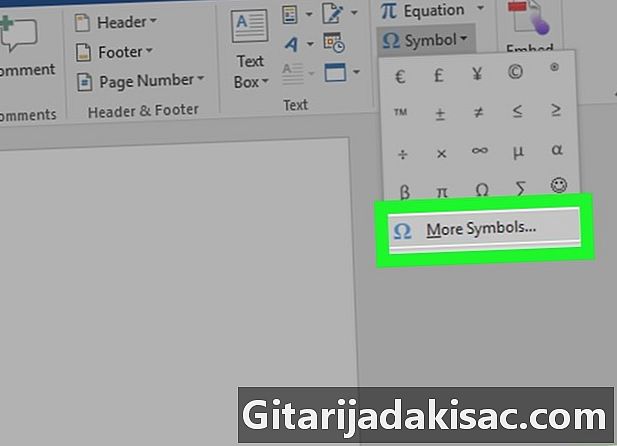
选择 其他符号. 选项 其他符号 位于下拉菜单的底部,并打开一个conual窗口。- 如果要查找的符号在下拉菜单中,请单击该符号以将其立即插入文档中。
-
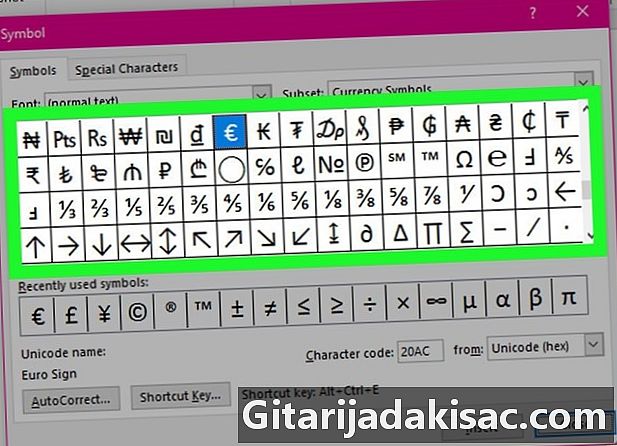
选择要插入的符号。 只需单击一个符号即可将其选中。要滚动浏览可用符号列表,请单击箭头 顶 或 低 在窗口右边 符号.- 你也可以穿长袖 特殊字符 在窗口顶部搜索其他字符。
-

点击 插入. 此按钮在窗口底部 符号。单击以在光标位置插入所选符号。- 您可以根据需要重复使用多个符号。
-
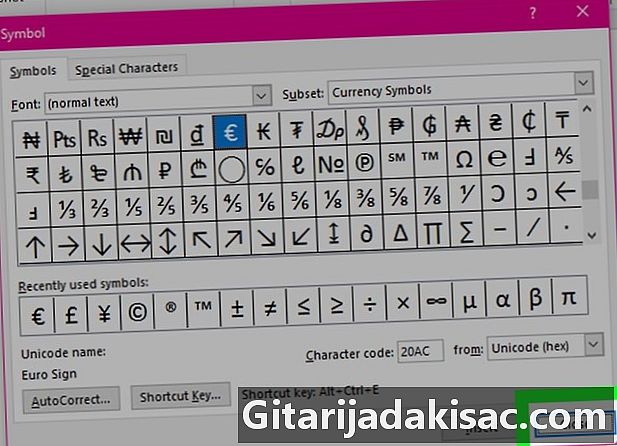
点击 关闭. 选项 关闭 在窗口的底部。您添加的符号将保留在Microsoft Word文档中。
方法2:在Mac上插入符号
-
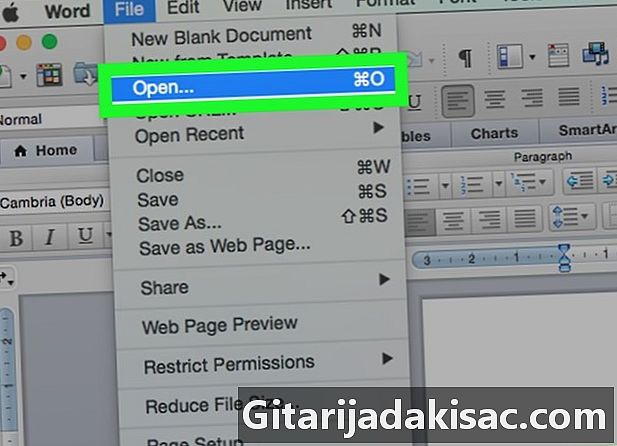
打开一个Microsoft Word文档。 要打开Microsoft Word文件,请双击它或打开Microsoft Word,然后从主页中选择一个文件。该文件的最新版本将打开。 -
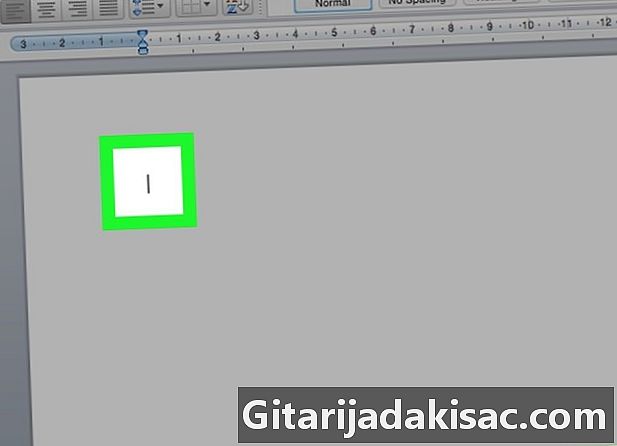
将光标放在Word文档中。 在Word文档中,单击要在其中插入符号的位置。 -
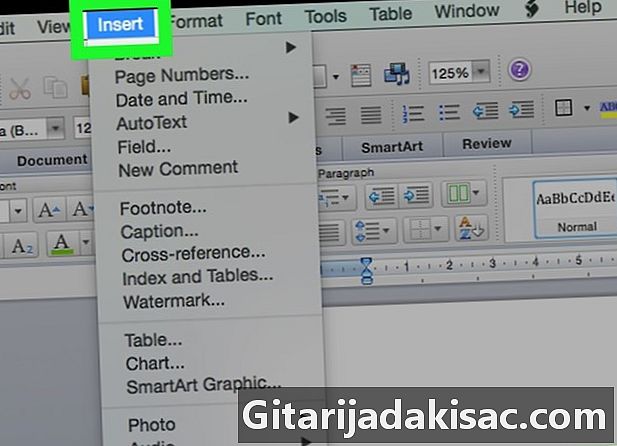
点击 插入. Longlet 插入 在Word窗口顶部的蓝丝带的左上方。- 不要点击 插入 在Mac屏幕顶部的栏中。
-
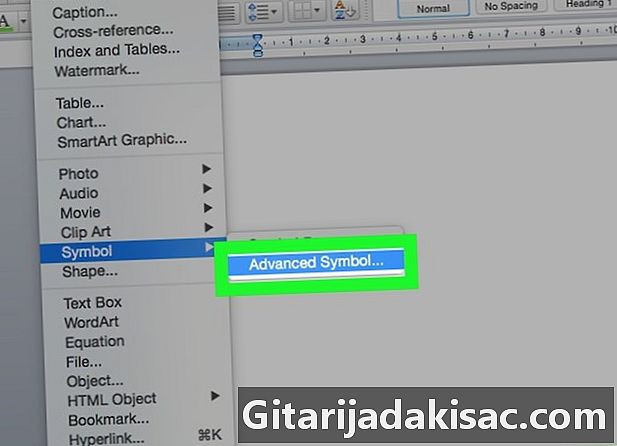
选择 高级符号. 此选项在工具栏中 插入 并打开窗口 符号 . -
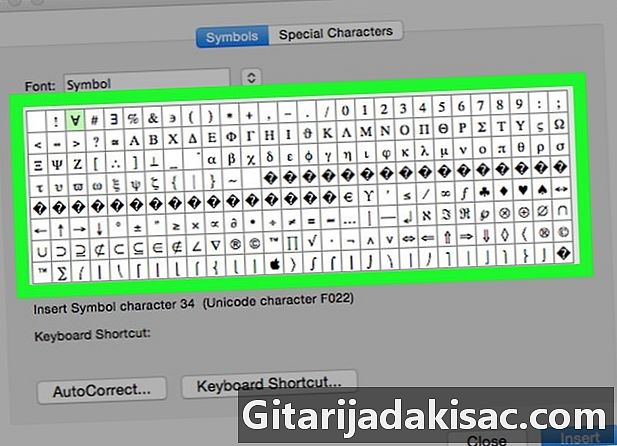
选择一个符号。 单击页面上的符号以将其插入。- 您也可以点击标签 特殊字符 在窗口顶部以显示其他符号。
-
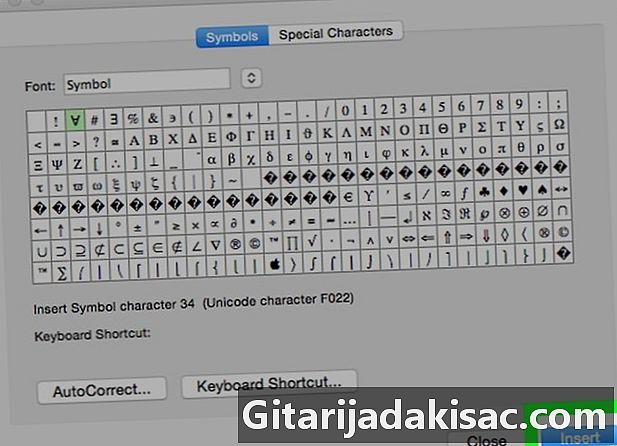
点击 插入. 此选项位于窗口的右下方 符号 并允许您将所选符号插入文档中。- 您可以重复此过程以插入任意数量的符号。
-
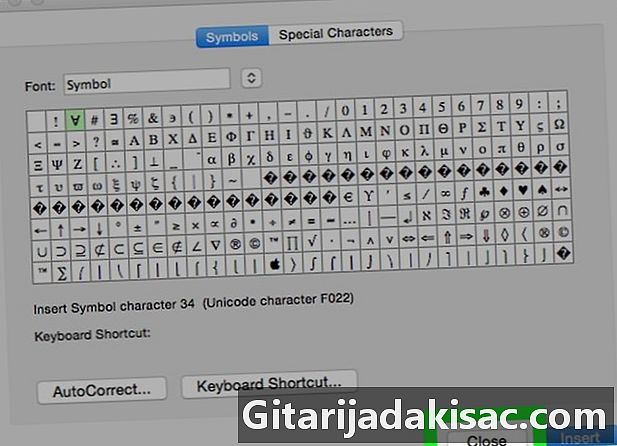
点击 关闭. 选项 关闭 在窗口的底部 符号。单击它以将符号插入您的Microsoft Word文档。
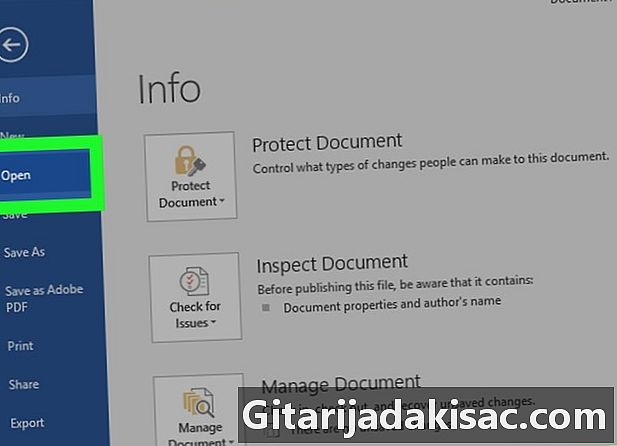
- 在Windows上,您将看到在字符图中选择的每个符号的代码。您可以在Word中键入此代码,然后按 Alt键+X 将其转换为符号。
- 常用的键盘快捷键包括:
- (R) 或 (R) 用于®
- (C) 或 (C) 对于©
- (Tm)的 或 (TM) 用于™
- Ë 或 (E) 为€
- Mac版本的Microsoft Word没有与Windows版本相同的符号类型。